Redis Desktop Manager是Redis图形化管理工具,方便管理人员更方便直观地管理Redis数据。
然而在使用在CentOS下Redis Desktop Manager连接Redis之前,有几个要素需要注意:
一、注释redis.conf文件中的:bind 127.0.0.1(在一段文字之前打#号为注释)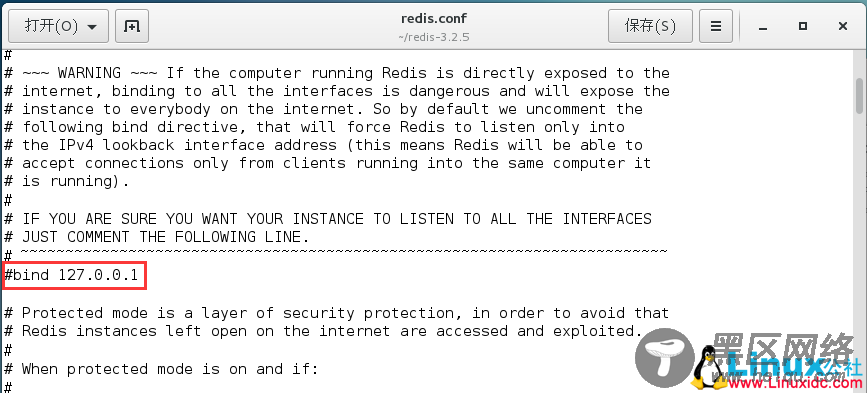
1.新建一个终端,开启服务。

2.再开启一个终端,连接并设置密码。
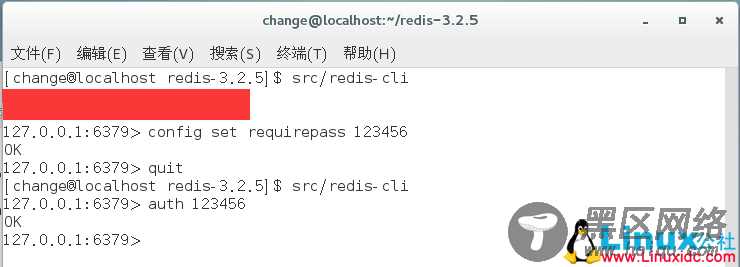
涂抹那部分是因为我之前设置过密码,为了不误导各位,所以就把输入密码的步骤抹去了。
quit命令是退出连接,而后我又重新连接,通过auth加密码命令顺利登陆,返回OK。
此时密码设置已经完成。
三、确保网络畅通以及6379端口对外开启。前几个步骤都是在CentOS里操作,现在就要返回咱们的Windows里测试IP以及端口是否畅通。
对了,如果不知道CentOS的IP,还是要在CentOS的终端输入ifconfig命令来查看,返回的第一段数据就包含本机的IP。
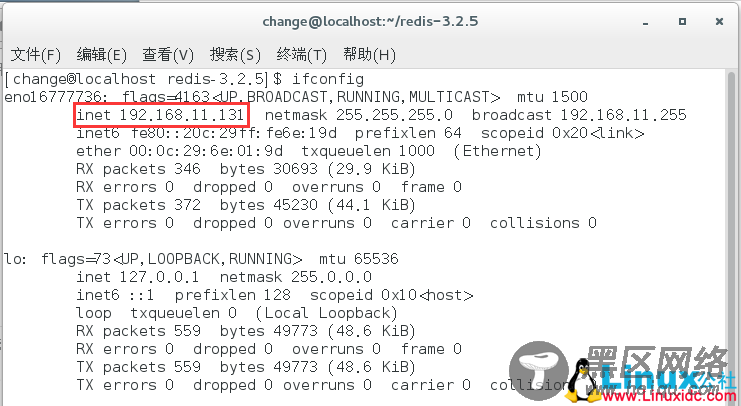
如果你返回结果的跟我不一样,那么几乎就可以确定你虚拟机网络没有开启,开启方法如图,点击连接即可。

拿到IP后,我们返回Windows,开启cmd,通过telnet命令,测试端口是否畅通。

1.你返回的结果跟我一样,那么别急,接着往下看。
2.你返回的结果是一片纯黑的cmd,那么恭喜你,你可以直接跳过这个步骤。
3.你返回的是“telnet不是内部或外部命令”,那么自行百度解决方法(合格的程序员,都要用得十分熟练)。
OK,我现在返回的结果就是CentOS的6379端口没有开启的结果。
So,到CentOS里打开终端,通过命令开启6379端口:
1.获取root权限
2.输入firewall-cmd --query-port=6379/tcp,如果返回结果为no,那么证明6379端口确实没有开启。
3.输入firewall-cmd --add-port=6379/tcp,将6379端口开启,返回success。
然后再执行上一条命令,返回yes,证明端口已经成功开启。

到此为止,所有的前期工作都已经准备完毕!我们开始通过Redis Desktop Manager连接CentOS的Redis。
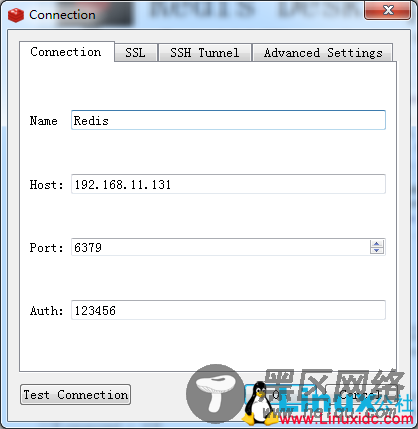
Bingo!!!
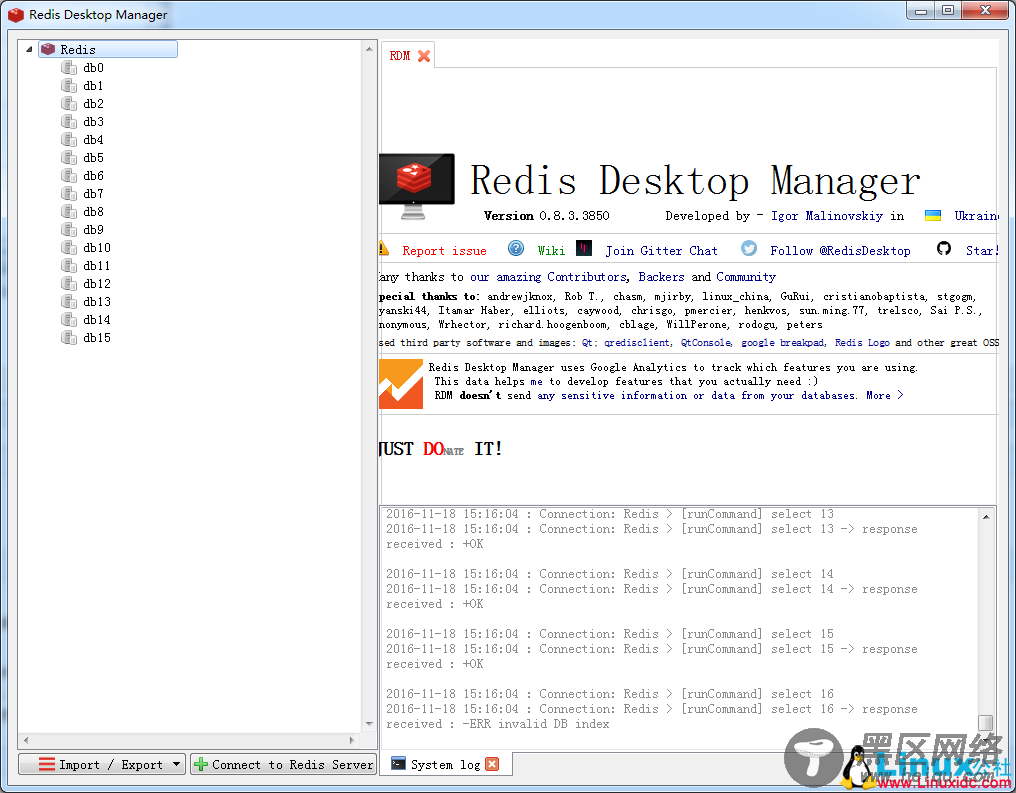
下面关于Redis的文章您也可能喜欢,不妨参考下:
Ubuntu 14.04下Redis安装及简单测试
Ubuntu 16.04环境中安装PHP7.0 Redis扩展
CentOS 7.0 安装Redis 3.2.1详细过程和使用常见问题

